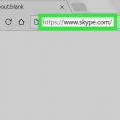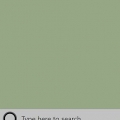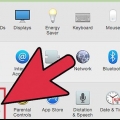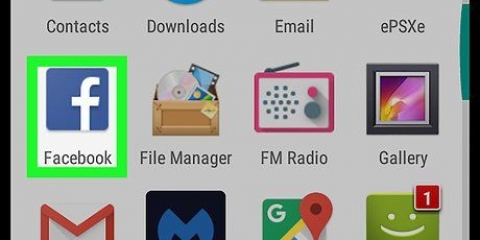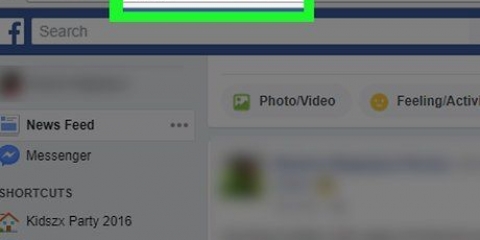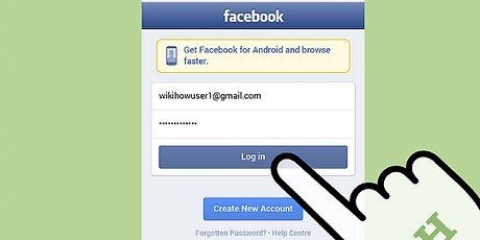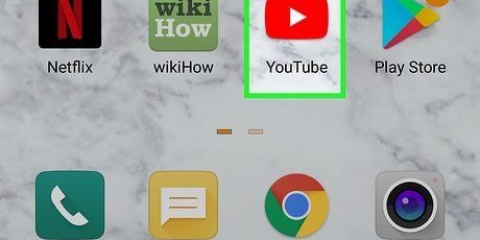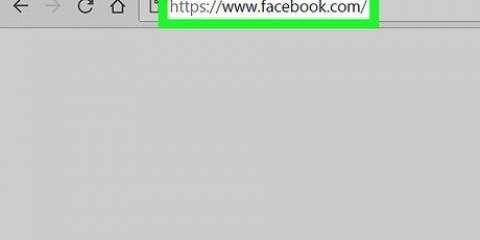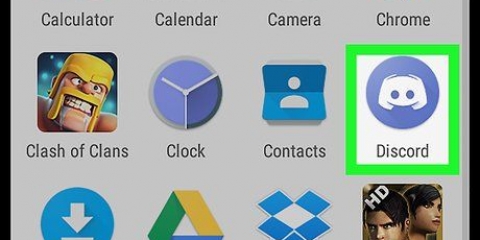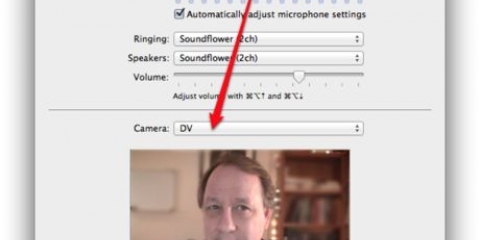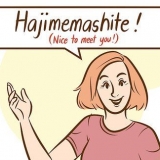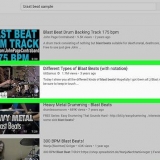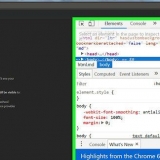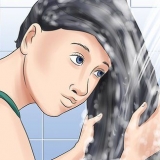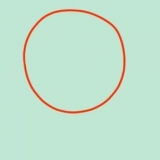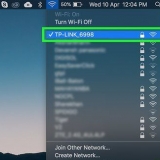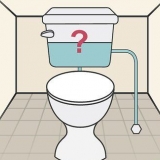3. Fai doppio clic sulla tua foto. 4. Aggiungi un`immagine del profilo o cambia la tua immagine del profilo. Ci sono tre modi diversi per farlo: Fare clic sul menu a discesa "Immagini recenti" per scegliere una foto che hai utilizzato in precedenza. Fare clic sul pulsante della fotocamera per scattare una nuova foto con la webcam. Ci sarà un conto alla rovescia da 3 a 1 e poi verrà scattata una foto. Selezionare "Scegliere..." per cercare una foto esistente sul tuo computer.
Cambia l'immagine del tuo profilo skype
Contenuto
La modifica dell`immagine del profilo in Skype avviene con pochi clic. Ma il modo in cui lo fai varia a seconda del sistema operativo. In questo articolo, ti mostreremo come modificare l`immagine del tuo profilo in Windows 7, Windows 8 e su un Mac.
Passi
Metodo 1 di 3: Metodo 1: modifica l`immagine del profilo in Windows 7

1. Apri Skype e fai clic "Skype" nella barra dei menu. Assicurati di avere la versione 5.3 o più recente installato.

2. clicca su "Profilo" e poi via "Cambiare foto del profilo".

3. Scatta una nuova foto o usane una esistente. È possibile utilizzare una fotocamera per scattare una nuova foto o cercare una foto esistente.

4. Seleziona l`immagine e clicca "Aprire".

5. clicca su "Usa questa immagine". Questo cambierà la tua immagine del profilo nell`immagine scelta.
Metodo 2 di 3: Metodo 2: modifica l`immagine del profilo in Windows 8

1. Apri Skype. Assumiamo che tu abbia la versione 5.3 o più recente.

2. Clicca sull`icona del tuo profilo. Ora si apre una colonna laterale.

3. Scegli la tua nuova foto. Trova la cartella con la foto desiderata e seleziona questa foto.

4. clicca su "Aprire".

5. Ora la tua nuova immagine è impostata come immagine del profilo. Finito!
Metodo 3 di 3: Metodo 3: cambia la tua immagine del profilo su un Mac
1. Apri Skype. Assumiamo che tu abbia la versione 5.3 o più recente.
2. Clicca sulla tua immagine del profilo o sul tuo nome. Puoi trovarlo in alto a sinistra nel tuo profilo. Ora si apre una nuova pagina in cui puoi cambiare la tua immagine del profilo.
5. clicca su "Impostare". Salva la tua nuova scelta come immagine del profilo. Puoi regolare le dimensioni della foto con il cursore. Finito!
Articoli sull'argomento "Cambia l'immagine del tuo profilo skype"
Condividi sui social network:
Simile
Popolare